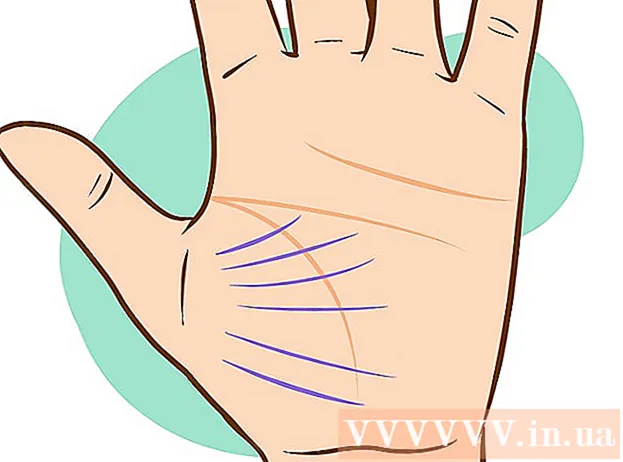Autor:
John Stephens
Erstelldatum:
21 Januar 2021
Aktualisierungsdatum:
29 Juni 2024
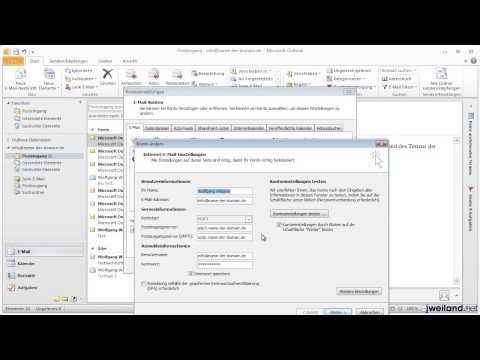
Inhalt
Um E-Mails in E-Mail-Clients wie Outlook, Thunderbird oder mobilen E-Mail-Clients zu empfangen, müssen Sie Informationen zum Posteingangsserver erfassen, einschließlich der Adresse des Posteingangsservers, des Softwareports und des Protokolltyps. Server (POP3 oder IMAP). Es klingt schwierig, aber tatsächlich ist alles verfügbar und sehr leicht zu finden, sobald Sie wissen, wo sie versteckt sind.
Schritte
Methode 1 von 5: Mit E-Mail von Ihrem Internetdienstanbieter
Gehen Sie zur Website Ihres Internetdienstanbieters (ISP). Dies ist eine Website eines Unternehmens, das Internetverbindung und E-Mail-Service für Sie bereitstellt. Beachten Sie, dass diese Methode nur für Benutzer von E-Mails gilt, die von ihrem Netzbetreiber bereitgestellt werden, und nicht für webbasierte E-Mail-Dienste (wie Hotmail oder Gmail).
- Wenn Sie beispielsweise die von Comcast Xfinity angegebene E-Mail-Adresse verwenden (z. B. [email protected]), rufen Sie http://www.xfinity.com auf. Centurylink-Benutzer besuchen http://www.centurylink.com.
- Möglicherweise gibt Ihr Netzbetreiber seinen Benutzern keine E-Mail-Adresse an. Dies wird normalerweise auf ihrer Website angegeben.

Klicken Sie auf den Link "Hilfe" oder "Support". Diese Links befinden sich normalerweise an prominenter Stelle auf den Websites der meisten Fluggesellschaften.
Finden Sie "E-Mail". Art
E-Mail in das Suchfeld und drücken Sie ↵ Enter. Suchen Sie unter den zurückgegebenen Ergebnissen nach dem Link "E-Mail-Software einrichten".- Wenn es keinen generischen Link "E-Mail-Software" gibt, klicken Sie bitte auf einen der spezifischeren Links, z. B. "Outlook einrichten" oder "Mac Mail einrichten" (Mac Mail-Einstellungen) ). Jede Datei, die Anweisungen zum Einrichten von E-Mails unterstützt, enthält Informationen zum Posteingangsserver.
- Xfinity-Benutzer können auf den Link "Internet" und dann auf "E-Mail und Webbrowsing" klicken. Klicken Sie in den Suchergebnissen auf "Verwenden von E-Mail-Client-Programmen mit Comcast-E-Mail".

Entscheiden Sie, ob Sie POP3 oder IMAP verwenden möchten. Es ist möglich, dass der Netzbetreiber beide Optionen hat, POP3 und IMAP. Wenn Sie Ihre E-Mails auf mehreren Geräten (z. B. Telefonen und Computern) abrufen, verwenden Sie IMAP. Wenn Sie nur E-Mails auf einem Computer oder Telefon abrufen, sollten Sie POP3 verwenden.- Obwohl fast alle Netzbetreiber das POP3-Protokoll anbieten, unterstützen viele von ihnen IMAP nicht. Centurylink unterstützt beispielsweise nur das POP3-Protokoll für Privatanwender.
- Wenn Sie Nachrichten empfangen möchten, die über einen webbasierten E-Mail-Client wie Google Mail oder Outlook an eine von Ihrem Mobilfunkanbieter angegebene E-Mail-Adresse gesendet wurden, verwenden Sie POP3. Die meisten Netzbetreiber begrenzen die Anzahl der Postfächer irgendwann, und POP3 hält Ihr Postfach leer, indem Kopien auf den Servern Ihres Netzbetreibers gelöscht werden.

Geben Sie die Port- und Mailserveradresse in Ihren E-Mail-Client ein. Die meisten Netzbetreiber verwenden einen Standard-POP3-Port (110) für eingehende E-Mails. Wenn Ihr Netzbetreiber sicheres POP unterstützt, ist der Port normalerweise 995. Für Ihren Netzbetreiber, der sicheres IMAP unterstützt, ist dieser Port normalerweise 993.- Der POP3-Server von Comcast Xfinity ist beispielsweise
mail.comcast.net und sein Port ist 110. Wenn die Mail-Software dies unterstützt, können Sie das sichere POP-Protokoll auch verwenden, indem Sie zu Port 995 wechseln. - Comcast Xfinity bietet IMAP sowohl in herkömmlichen als auch in sicheren Formaten an. Der Server ist
imap.comcast.net und der Port ist 143 (oder 993 im Fall von IMAP Secure).
- Der POP3-Server von Comcast Xfinity ist beispielsweise
Methode 2 von 5: In Google Mail
Wählen Sie zwischen POP und IMAP. Google Mail unterstützt sowohl POP als auch IMAP. Auf diese Weise können Sie Google Mail in anderen Apps überprüfen.
- IMAP wird für Google Mail empfohlen, da Sie E-Mails auf gmail.com und auch auf E-Mail-Clients abrufen können.
- Sie können POP verwenden. Beachten Sie jedoch, dass Sie sich nach dem Anzeigen einer Nachricht von Google Mail durch Ihren E-Mail-Reader nicht mehr über Ihren Browser bei Google Mail anmelden können, um diese zu lesen und zu beantworten.
Aktivieren Sie POP oder IMAP in Google Mail. Melden Sie sich bei Google Mail (in Ihrem Webbrowser) an und öffnen Sie das Menü "Einstellungen". Klicken Sie auf den Link "Weiterleitung und POP / IMAP" und wählen Sie je nach Bedarf entweder "IMAP aktivieren" oder "POP aktivieren". Klicken Sie auf "Änderungen speichern", wenn Sie fertig sind.
Geben Sie den Namen und den Port des Posteingangsservers in Ihre E-Mail-Software ein. Der IMAP-Server ist
imap.gmail.com und port sind 993. Der POP-Server istpop.gmail.com und Port 995.- Der Benutzername und das Kennwort für das Mail-Setup entsprechen dem Benutzernamen und dem Kennwort, mit denen Sie sich bei Google Mail anmelden.
- Google Mail bietet nur sicheres POP und IMAP.
Methode 3 von 5: In Hotmail / Outlook kann Yahoo! Mail oder iCloud Mail
Wählen Sie zwischen POP3 und SMTP. Hotmail / Outlook und Yahoo! Mail hat beide POP3- und IMAP-Posteingangsserver. iCloud unterstützt nur IMAP.
- Wählen Sie POP3, wenn Sie E-Mails nur an einem Ort abrufen möchten (z. B. in einer Anwendung auf Ihrem Computer oder Telefon).
- Verwenden Sie IMAP, wenn Sie E-Mails in mehreren Anwendungen lesen möchten (oder beide E-Mails in einem E-Mail-Client lesen möchten und die Webversion davon (z. B. http://www.hotmail.com) zum Lesen und Antworten verwenden möchten). .
Konfigurieren Sie die POP3-Einstellungen für Hotmail / Outlook. IMAP, iCloud und Yahoo! Mail kann diesen Schritt überspringen. Wenn Sie POP3 verwenden möchten, melden Sie sich bei Hotmail / Outlook im Web an, klicken Sie auf das Zahnrad "Optionen" und wählen Sie "Optionen" aus dem Menü. Gehen Sie zu "Verwalten Ihres Kontos" und klicken Sie auf "Geräte und Apps mit POP verbinden". Wählen Sie im Feld POP die Option "Aktivieren" und klicken Sie auf "Speichern".
Geben Sie den Port und die Adresse des Posteingangsservers in Ihren E-Mail-Reader ein. Zu Ihrer Sicherheit verwenden Outlook, iCloud und Yahoo! Alle verwenden nur sichere POP3- und IMAP-Verbindungen.
- Hotmail / Outlook POP3:
pop-mail.outlook.com Port 995 - Hotmail / Outlook IMAP:
imap-mail.outlook.com Port 993 - Yahoo! POP3:
pop.mail.yahoo.com Port 995 - Yahoo! IMAP:
imap.mail.yahoo.com Port 993 - iCloud IMAP:
imap.mail.me.com Port 993
- Hotmail / Outlook POP3:
Methode 4 von 5: Mit persönlichen Domainnamen
Besuchen Sie die Website Ihres Hosting-Hosting-Dienstes - Ihr Webhosting. Wenn Sie Ihren eigenen Domainnamen auf dem Server eines Webhosting-Anbieters gehostet haben, rufen Sie dessen Browser mit Ihrem Browser auf.
Klicken Sie auf den Link "Hilfe" oder "Support". Sie können den Standort Ihres Dienstanbieters für eingehende Mailserver auf dessen Support-Seite leicht finden.
Suchen Sie mit dem Ausdruck "Posteingangsserver". Suchen Sie nach den Ergebnissen, die ähnlich wie bei "Einrichten Ihrer E-Mail-Software" zurückgegeben wurden, und tippen Sie darauf: Sie enthält Einstellungen für eingehende und ausgehende Mailserver.
- Wenn Sie Hostgator oder Bluehost (sowie die meisten anderen Webhosting-Anbieter) verwenden, lautet Ihr Posteingangsserver mail.yename.com (ersetzen Sie "yourname.com" durch Ihren Domainnamen). Der POP3-Port ist 110 und der IMAP-Port ist 143.
- Um das sichere POP- oder IMAP-Protokoll auf Hostgator verwenden zu können, benötigen Sie den Hostnamen des Hosts, auf dem Ihre Site ausgeführt wird. Melden Sie sich bei Hostgator an und führen Sie Cpanel aus. Suchen Sie den Servernamen neben dem Feld "Servername" auf der linken Seite des Bildschirms. Wenn der Hostname ist
gator4054 wird Ihr sicherer Posteingangsserver seingator4054.hostgator.com. Verwenden Sie für ein sicheres POP-Protokoll Port 995. Der sichere IMAP verwendet Port 933. - Bluehost verwendet your.yename.com für sicheres POP und IMAP. Verwenden Sie für sicheres POP Port 995. Ein sicheres IMAP verwendet Port 993.
Methode 5 von 5: Überprüfen Sie Ihren Posteingangsserver
Selbst sendender Testbrief. Nachdem Sie den Port und die Adresse des Posteingangsservers eingegeben haben, senden Sie eine Testnachricht an Ihre E-Mail-Adresse. Wenn Ihr E-Mail-Reader wie in Outlook über eine Schaltfläche mit dem Namen "Kontoeinstellungen testen" verfügt, können Sie anstelle dieses Lernprogramms einfach auf die Schaltfläche klicken.
Überprüfen Sie Ihren Posteingang. Warten Sie eine Weile, nachdem Sie die E-Mail selbst gesendet und nach eingehenden E-Mails gesucht haben.
- Wenn Sie Google Mail verwenden, um IMAP- oder POP-Nachrichten von einem anderen Dienst zu empfangen, kommt die Nachricht langsamer an, da Google Mail E-Mails von anderen Diensten nur etwa einmal pro Stunde überprüft.Um die Arbeit zu beschleunigen, öffnen Sie Ihre Google Mail-Einstellungen und klicken Sie auf "Konten und Importieren". Scrollen Sie zu Ihren POP3- oder IMAP-Einstellungen und wählen Sie "Jetzt E-Mails prüfen".
- Wenn beim Senden der E-Mail ein Fehler aufgetreten ist, ist die Einrichtung Ihres Postausgangsservers (SMTP) wahrscheinlich problematisch. Überprüfen Sie den Port und die SMTP-Adresse, indem Sie zu dem Ort zurückkehren, an dem sich die Adresse des Posteingangsservers befindet, und überprüfen, was Sie in Ihren E-Mail-Client eingegeben haben.
- Die SMTP-Adresse von Google Mail lautet
smtp.gmail.com, Port 587 (oder 465 für eine sichere Verbindung). - Die SMTP-Adresse von Hotmail / Outlook lautet
smtp.live.com, Port 25. Kein dedizierter Sicherheitsport. - Die SMTP-Adresse von Yahoo lautet
smtp.mail.yahoo.com, Port 465 oder 587 (beide sicher). - Die SMTP-Adresse von ICloud lautet
smtp.mail.me.com, Port 587. Kein dedizierter Sicherheitsport.
- Die SMTP-Adresse von Google Mail lautet
Hilfe bekommen. Wenn beim Versuch, eine E-Mail zu senden oder zu empfangen, eine Fehlermeldung angezeigt wird, kann es hilfreich sein, den Fehler online zu finden. Es gibt viele Gründe, die zu Fehlern führen, z. B. eine falsche Konfiguration des Domänennamens oder Authentifizierungsprobleme. Wenn Sie Probleme mit Ihrem Netzbetreiber oder Ihrer persönlichen Domain haben, wenden Sie sich an den technischen Support oder suchen Sie auf der Website des Dienstanbieters nach Fehlermeldungen. Werbung
Rat
- Wenn Sie ein Gerät oder einen Dienst verwenden, der sofortige E-Mails oder Cloud-E-Mails empfängt, ist Ihr Posteingangsserver wahrscheinlich IMAP.
- Wenden Sie sich an Ihren Netzbetreiber oder Ihren Webhosting-Dienstanbieter, wenn Sie Probleme beim Herstellen einer Verbindung zu dessen Mailserver haben.